Cara mentransfer foto dari Google ke iCloud

Ruang lingkup berbagi foto telah mengalami perubahan drastis. Satu dekade yang lalu, foto diambil untuk menciptakan kenangan, sekilas ke masa lalu mereka. Tapi hari ini, itu adalah tulang punggung platform media sosial. Sedemikian rupa sehingga kamera ponsel mendekati DSLR, dengan zoom 50x dan lensa sudut ultra lebar. Tetapi masalah mendasar tetap ada. Di masa lalu mereka adalah album foto fisik, sementara hari ini foto kami hidup dalam belas kasihan penyimpanan digital. Baik itu hard drive atau penyimpanan cloud, media ini telah menjadi mekanisme monetisasi bagi produsen.

Ini memikat Anda dengan lebih banyak ruang penyimpanan dengan label harga yang lumayan, dan Anda tetap harus memperhatikan karena Anda tidak punya pilihan lain. Tetapi jika Anda terbiasa dengan penyimpanan cloud, bravo! Jadi, Anda baru saja beralih dari ponsel Google/Android ke Apple perangkat atau Anda sangat kaya dan Anda membuat cadangan Foto Google Anda di iCloud Anda. Anda pasti bertanya-tanya apakah ada proses untuk mentransfer foto berharga Anda dari Google ke iCloud. Ya. Sebenarnya, saya sedang mencari dua metode yang akan banyak membantu. Pelajari cara memindahkan Google Foto ke iCloud secara langsung.
Cara mentransfer Foto Google ke iCloud
Metode 1: Dalam Windows
Pertama-tama, unduh semua data Anda dari Google Foto. Setelah selesai, unggah ke iCloud.
Dia lulus 1: Buka Google Foto di browser Anda dan pastikan Anda masuk dengan akun Google yang terkait dengan Google Foto.
Dia lulus 2: Sekarang cukup arahkan kursor ke foto yang ingin Anda pilih dan ketuk ikon tanda centang. Melakukannya akan berubah menjadi biru. Ulangi langkah ini untuk semua gambar yang ingin Anda pilih. Jika Anda ingin memilih beberapa foto, klik salah satunya lalu tekan Shift dan sekarang pilih foto terakhir. Semua gambar akan dipilih antara foto pertama dan terakhir yang Anda klik.
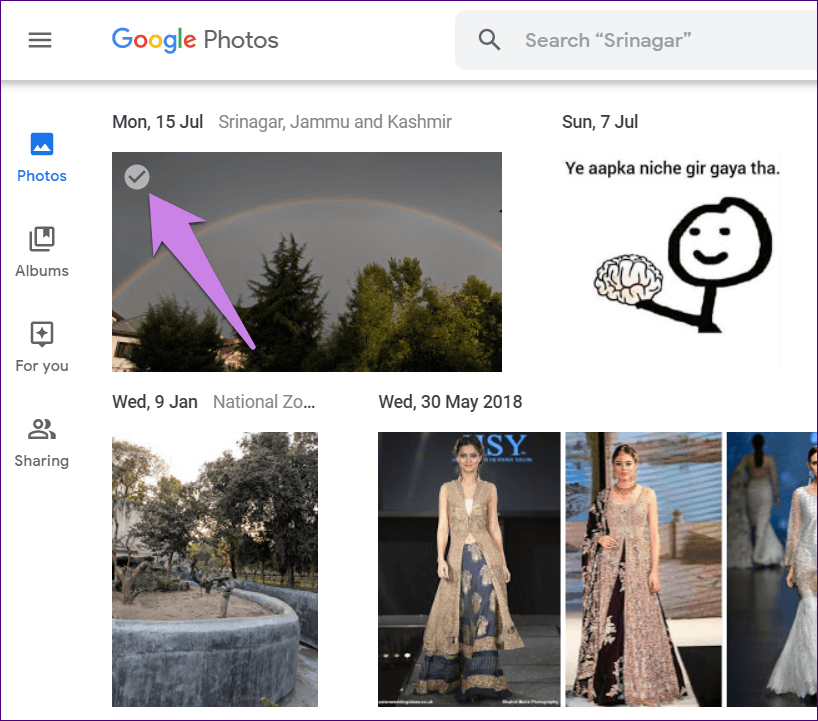
Dia lulus 3: Klik tiga titik di bagian atas dan pilih Unduh dari menu. Sekarang tekan Shift + D untuk memulai proses pengunduhan.
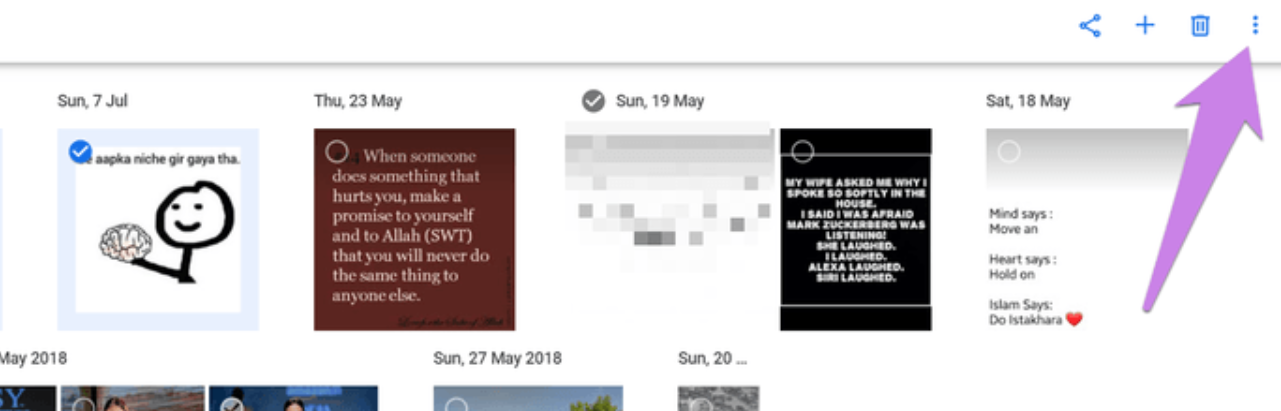
Dia lulus 4: Foto-foto akan diunduh sebagai file ZIP. Anda cukup meng-unzip file tersebut. Anda juga dapat mengunduh gambar dari Google Foto tanpa menutupnya.

Cara mengunggah foto ke foto iCloud
Dia lulus 1: Buka icloud.com di browser web Anda dan buka Foto.
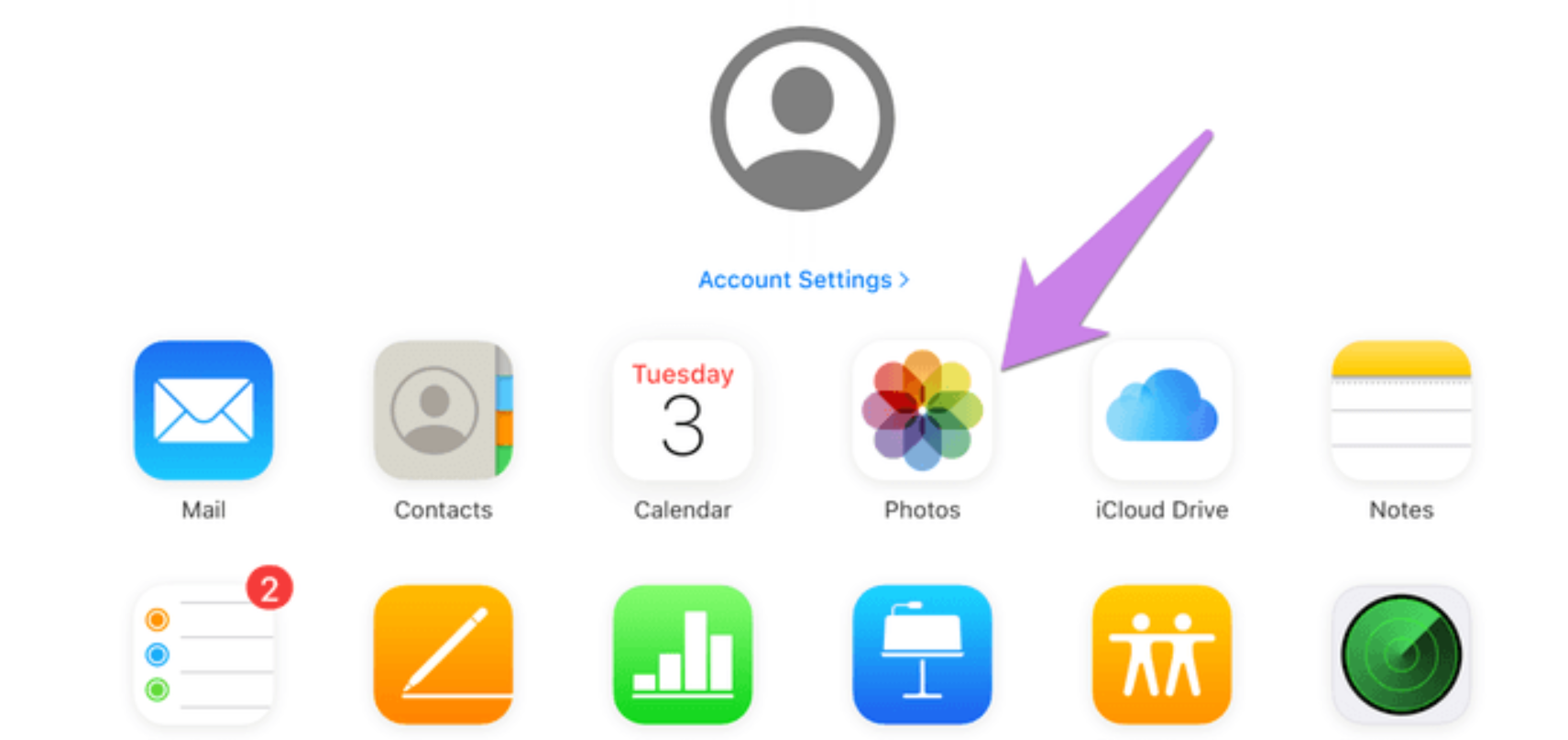
Dia lulus 2: Untuk mulai mengunggah foto baru, tap di ikon cloud di bagian atas.
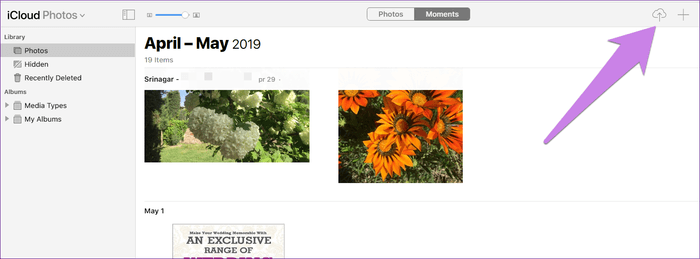
Dia lulus 3: Anda akan melihat jendela baru. Sekarang buka folder yang berisi foto Google yang diunduh. Pilih gambar yang ingin Anda tambahkan ke iCloud. Tunggu hingga gambar selesai dimuat.
Metode 2: Di iPhone
Pastikan Anda telah mengunduh Aplikasi Google Foto di iPhone
Dia lulus 1: Luncurkan aplikasi Google Foto di iPhone Anda. Aplikasi akan meminta Anda untuk mengaktifkan pencadangan, tidak mengizinkan izin apa pun. Jika Anda melakukannya, semua foto di iPhone Anda akan disinkronkan ke Google Foto.
Dia lulus 2: Sekarang buka Album di Foto Google di mana Anda akan menemukan semua foto Anda. Sentuh dan tahan gambar untuk memilihnya, dan tanpa mengangkat jari Anda, cukup seret ke foto lain yang ingin Anda pilih.
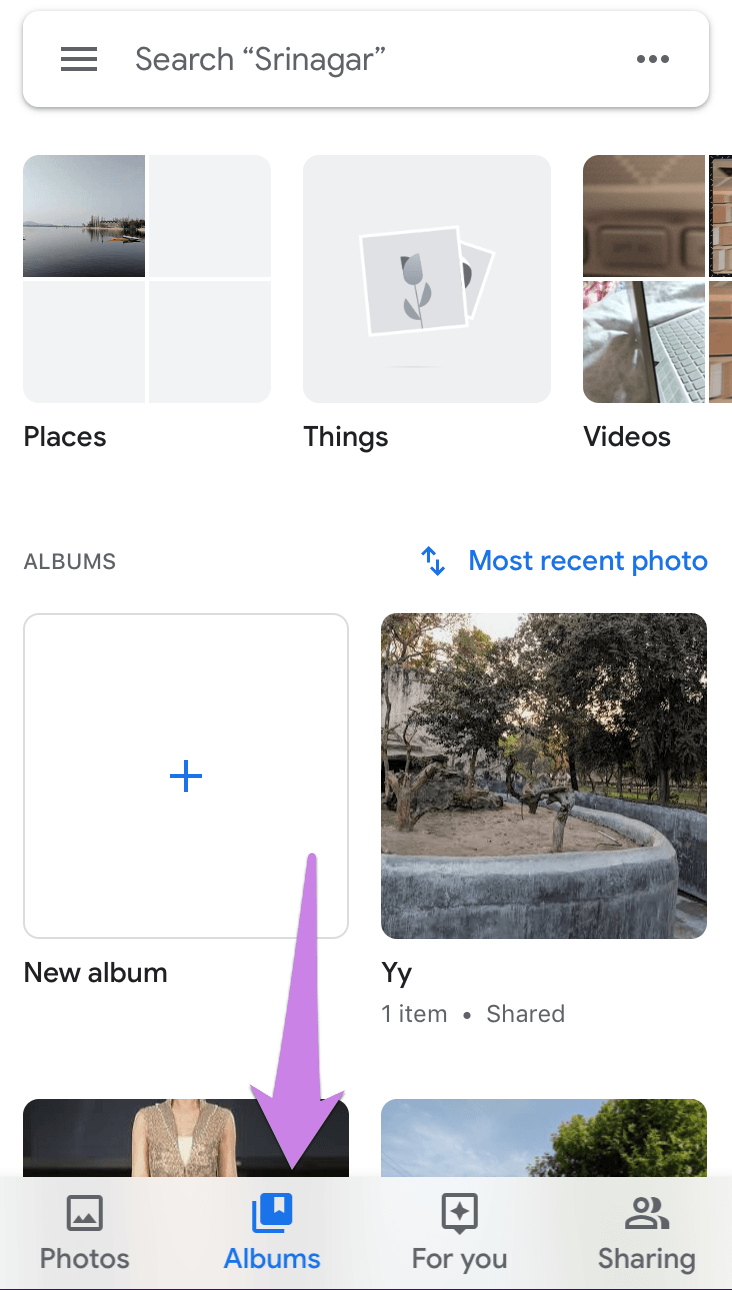
Dia lulus 3: Klik ikon bagikan di bagian atas dan pilih Simpan Gambar. Semua foto akan diunduh ke Rol Kamera Anda.
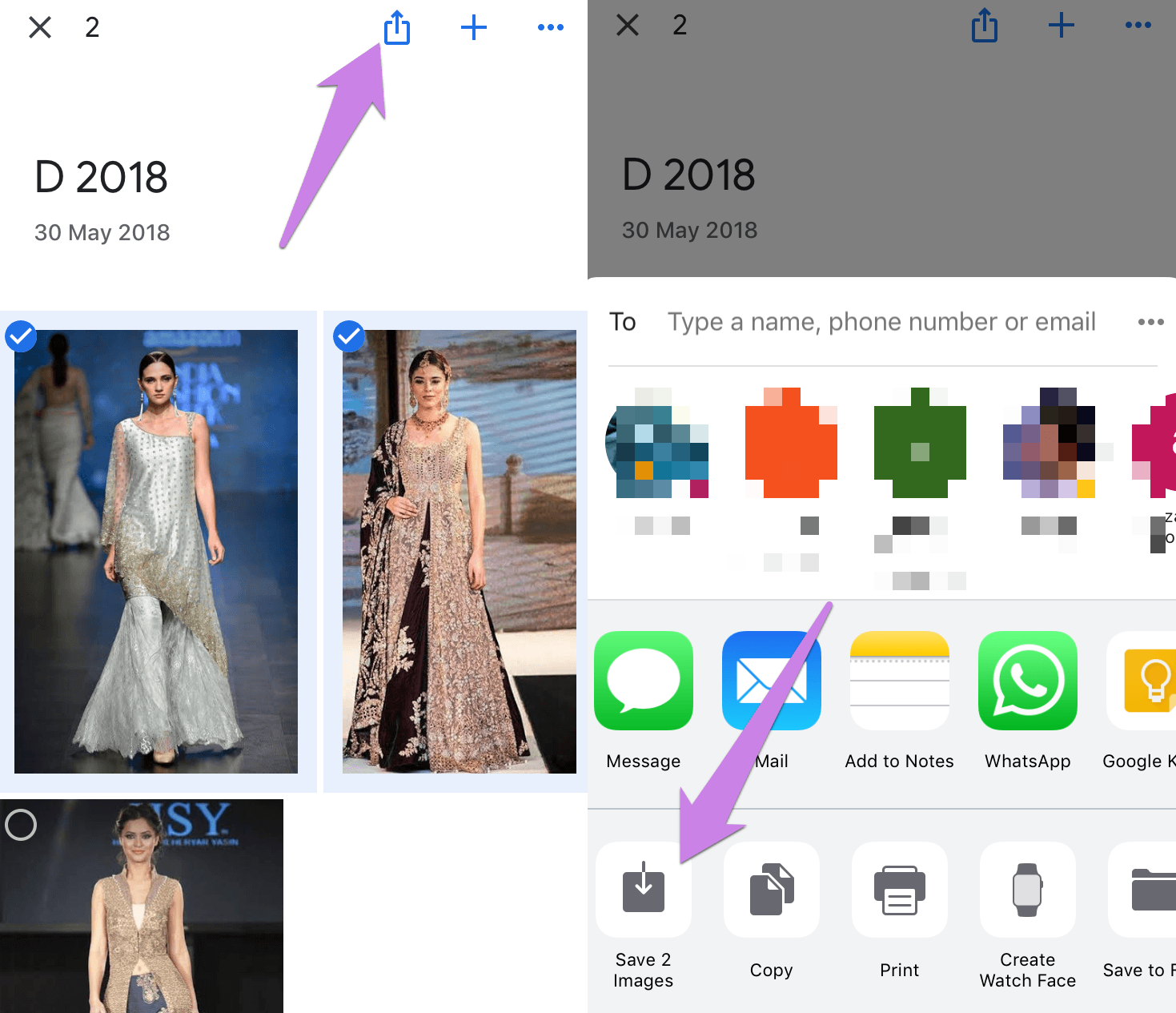
Dia lulus 4: Sekarang luncurkan aplikasi Foto yang sudah diinstal sebelumnya dengan iPhone Anda. Anda sekarang dapat melihat gambar yang telah Anda unduh dari Google Foto. Untuk membuat gambar-gambar ini tersedia di perangkat Anda, cukup aktifkan Perpustakaan Foto iCloud. Untuk melakukannya, buka Pengaturan di iPhone Anda dan buka Foto. Aktifkan Pengungkit Foto iCloud.
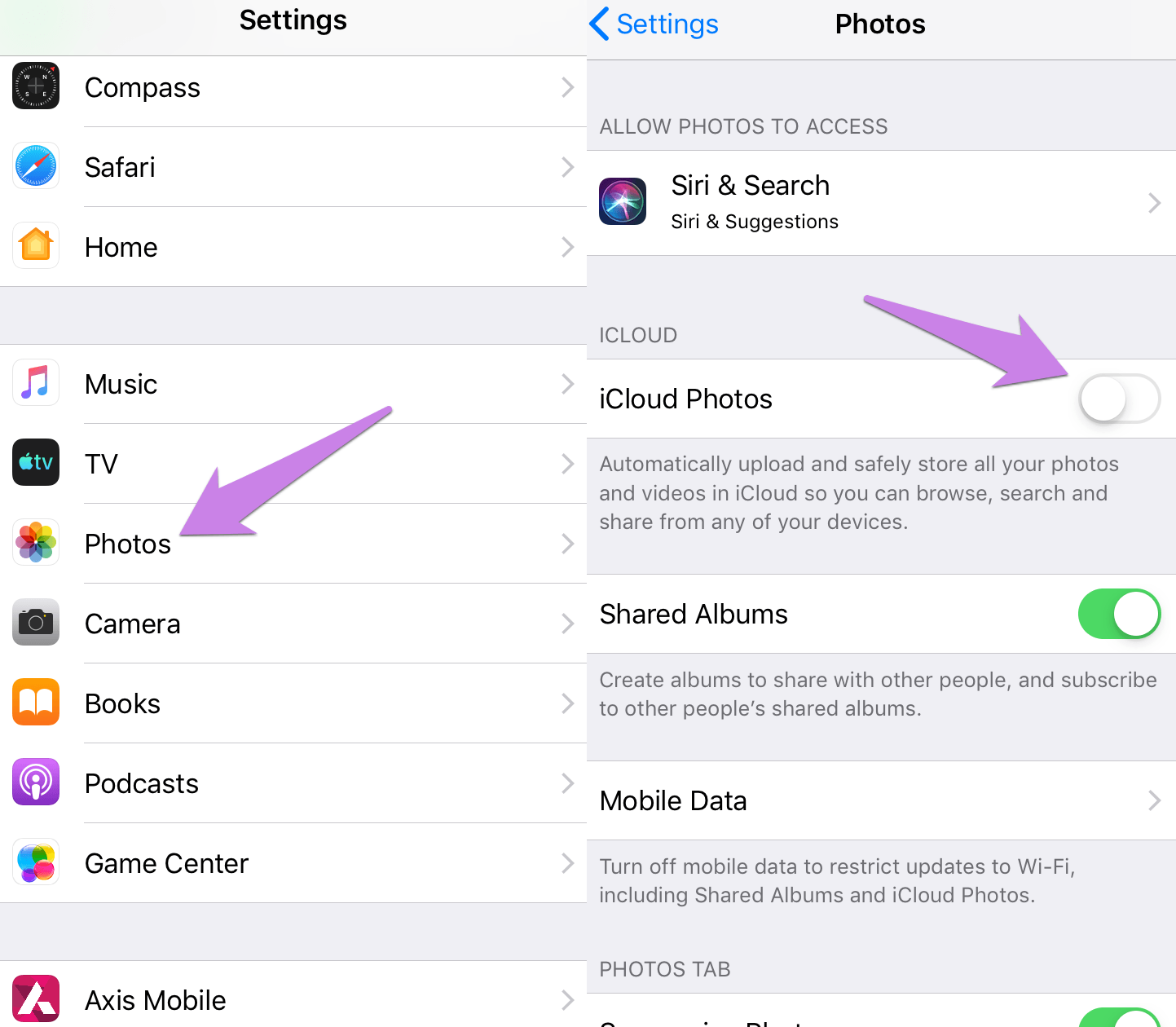
Dia lulus 5: Anda akan melihat dua opsi, Optimalkan penyimpanan iPhone dan Unduh dan simpan yang asli. Jika Anda ingin menyimpan foto dengan resolusi lebih rendah dan ukuran asli di iCloud, pilih Optimalkan penyimpanan iPhone. Ini adalah opsi terbaik jika ponsel Anda kehabisan ruang. Anda dapat memilih untuk Mengunduh dan menyimpan yang asli jika Anda memiliki ruang penyimpanan yang besar di iPhone.
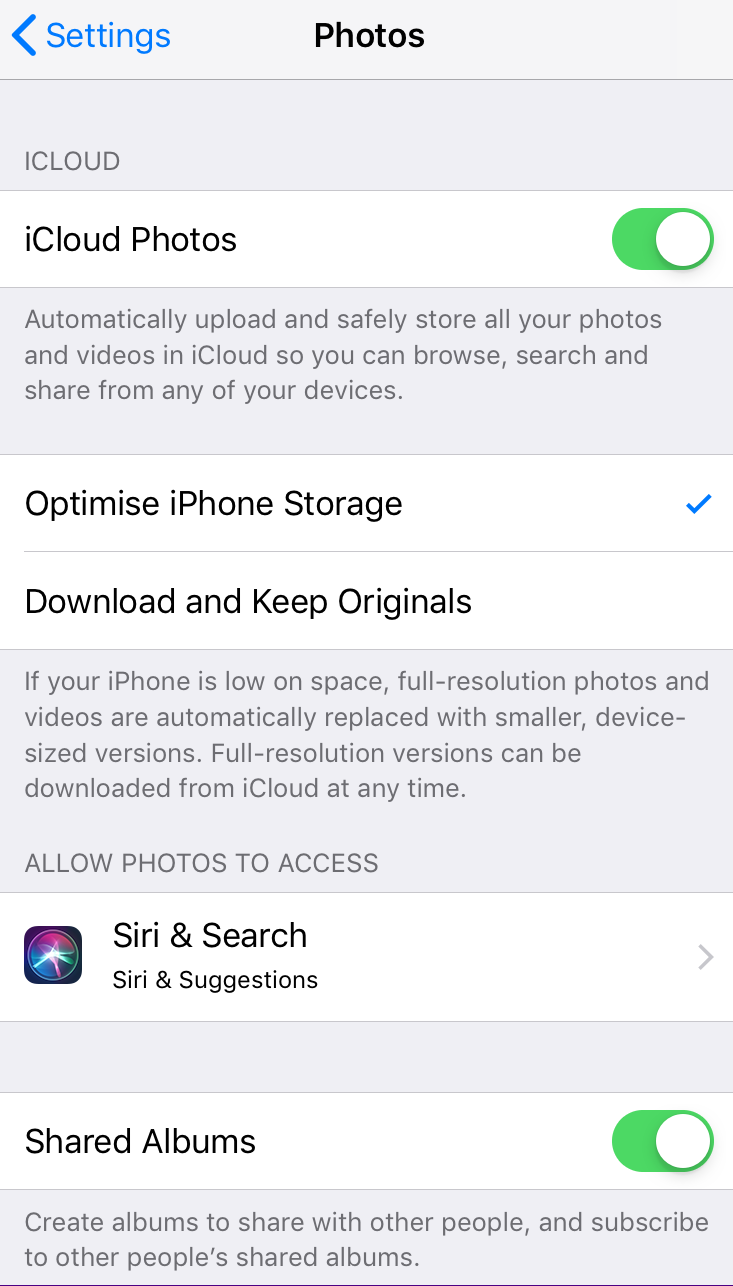
Cara mengunggah foto ke foto iCloud
Mengunggah Foto Google ke iCloud tidak dimungkinkan di Android secara langsung. Tetapi Anda dapat mengulangi langkah yang sama yang saya sebutkan Windows.
Pertanyaan yang sering diajukan
Bisakah saya menyinkronkan Foto Google dengan iCloud?
Untuk menyinkronkan Foto Google dengan iCloud, buka aplikasi Foto di iPhone/iPad Anda. Sekarang matikan sinkronisasi iCould Photo di perangkat iOS Anda. Cukup sinkronkan semua salinan lokal di komputer pribadi Anda. Lakukan ini dengan Microsoft OneDrive atau Google Drive. Sekarang bersihkan cadangan Foto iCloud untuk mengosongkan ruang.
Bagaimana cara mengunduh file dari Google Drive ke iPhone?
Untuk mengunduh file dari Google Drive ke iPhone Anda, buka aplikasi Drive dan ketuk Lebih jauh di sebelah file yang ingin Anda unduh Klik Kirim salinan. Sekarang simpan filenya.
Bisakah Anda mentransfer Foto Google ke iPhone?
Untuk mentransfer Google Foto ke iPhone, buka aplikasi Foto. Klik Tambahkan > Simpan ke Perangkat. Harap dicatat bahwa jika foto yang dipilih telah ditransfer ke perangkat Anda, opsi ini tidak akan terlihat.
Bisakah saya mengunduh semua gambar dari Google sekaligus?
Ya, Anda dapat mengunduh semua foto dari Google sepenuhnya. Buka aplikasi Google Foto. Klik menu Lainnya dan pilih Bawah
Dari menu Lainnya, pilih Unduh Semua. Jika Anda memiliki ratusan album di Google Foto dan ingin mendapatkan semuanya sekaligus, Anda dapat menggunakan layanan Google Takeout untuk mengunduhnya secara massal; Harap dicatat bahwa gambar dapat kehilangan data EXIF dengan metode ini.
Kesimpulan
Ikuti metode yang diuraikan di atas untuk mentransfer Foto Google ke iCloud. Semua cara mudah dan bisa dilakukan oleh siapa saja. Namun perlu diingat bahwa meskipun prosesnya mudah, penyimpanan akan menjadi masalah. Soalnya, Foto Google menawarkan 15 GB secara default, sedangkan di iCould Anda hanya mendapatkan 5 GB dan jika Anda ingin lebih, Anda harus membayar. Selain itu, Google Foto juga menawarkan penyimpanan tanpa batas, tetapi hanya jika Anda mengunduh media berkualitas tinggi. Ini adalah keuntungan besar dibandingkan iCloud, jadi sekarang pilihan ada di tangan Anda.




